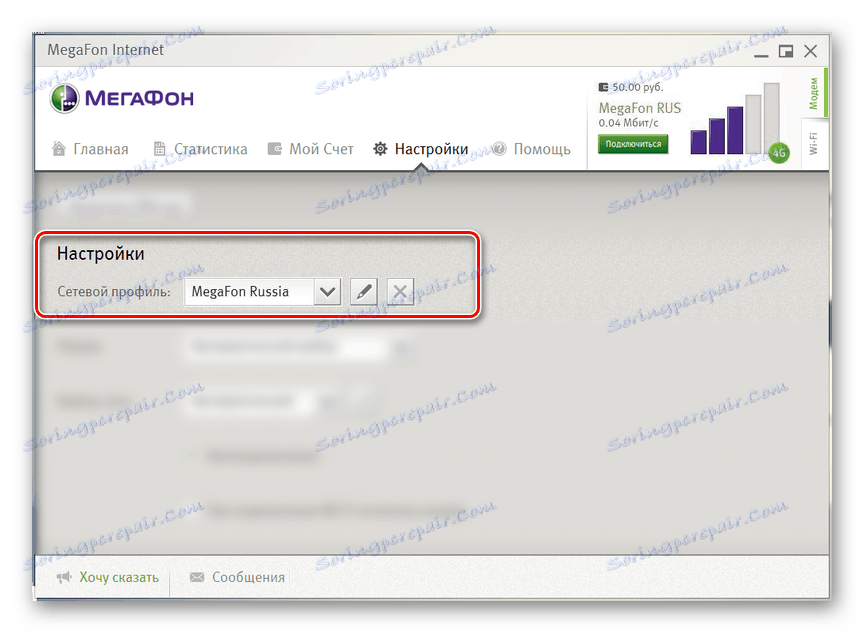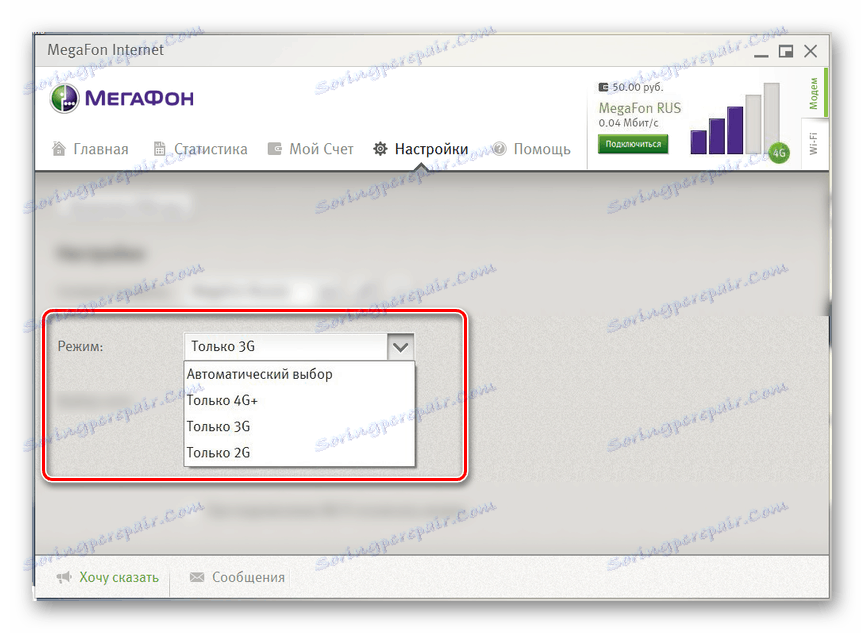Konfiguriranje MegaFon USB modema
MegaFon modemi su široko popularni među korisnicima, kombinirajući kvalitetu i umjerenu cijenu. Ponekad takav uređaj zahtijeva ručnu konfiguraciju, što se može obaviti u posebnim sekcijama putem službenog softvera.
sadržaj
Postava MegaFon modema
U ovom članku ćemo pogledati dvije verzije programa "MegaFon Modem" , u paketu s uređajima ove tvrtke. Softver ima značajne razlike u pogledu izgleda i funkcija. Svaka inačica dostupna je za preuzimanje s službene stranice na stranici s određenim modemskim modelom.
Idite na službenu web stranicu MegaFona
Opcija 1: verzija 4G modema
Za razliku od ranijih verzija programa MegaFon Modem, novi softver daje minimalni broj parametara za uređivanje mreže. Istodobno, tijekom faze instalacije možete izvršiti neke promjene postavkama tako da označite okvir "Napredne postavke" . Na primjer, zahvaljujući tome, tijekom instalacije softvera, od vas će se tražiti da promijenite mapu.
- Nakon dovršetka instalacije programa, glavno sučelje će se pojaviti na radnoj površini. Da biste nastavili bez problema, spojite svoj MegaFon USB modem s računalom.
![Primjer USB modema MegaFon]()
Nakon uspješnog povezivanja podržanog uređaja, glavni podaci bit će prikazani u gornjem desnom kutu:
- Bilanca SIM kartice;
- Naziv dostupne mreže;
- Status mreže i brzina.
- Prijeđite na karticu "Postavke" da biste promijenili osnovne postavke. Ako u ovom odjeljku nema USB modema, pojavit će se odgovarajuća obavijest.
- Po želji, možete aktivirati zahtjev za PIN svaki put kada se povežete s internetom. Da biste to učinili, kliknite "Omogući PIN" i navedite potrebne podatke.
- Na padajućem popisu "Network Profile" odaberite "MegaFon Russia" . Ponekad željena opcija označena je "Automatski" .
![Promijenite mrežni profil na Megafon Internet]()
Prilikom izrade novog profila morate upotrijebiti sljedeće podatke, ostavljajući "Ime" i "Lozinka" prazni:
- Ime je "MegaFon" ;
- APN - "internet" ;
- Pristupni broj - "* 99 #" .
- U blok modu "Mode" možete odabrati jednu od četiri vrijednosti, ovisno o mogućnostima korištenog uređaja i području mrežnog pokrivanja:
- Automatski odabir;
- LTE (4G +);
- 3G;
- 2G.
![Odabir mrežnog moda u Megaphone Internet]()
Najbolja opcija je "Automatski odabir" , jer će u tom slučaju mreža biti podešena na dostupne signale bez isključivanja interneta.
- Kad koristite automatski način rada , vrijednost u retku "Mrežni izbor" nije potrebno mijenjati.
- Po vlastitom nahođenju označite okvir pored dodatnih stavki.


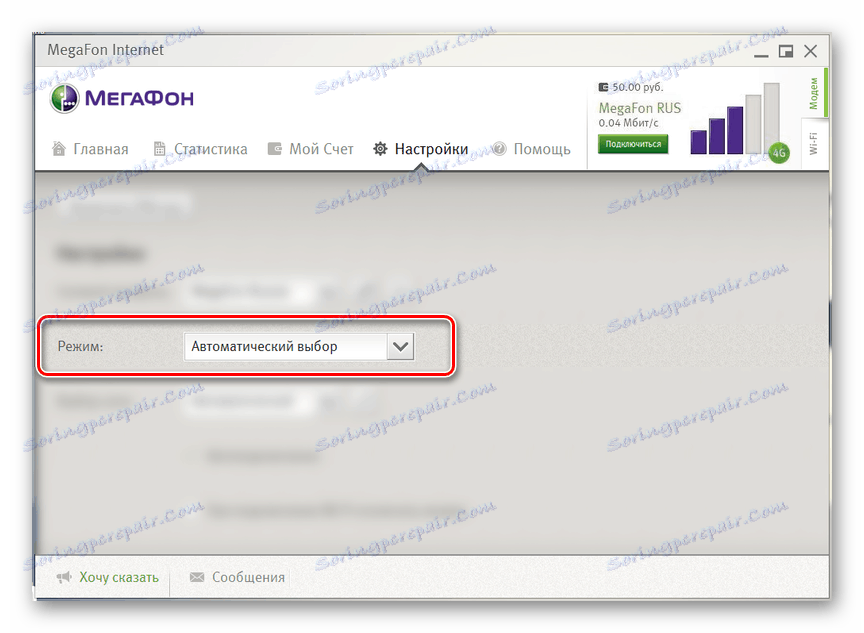
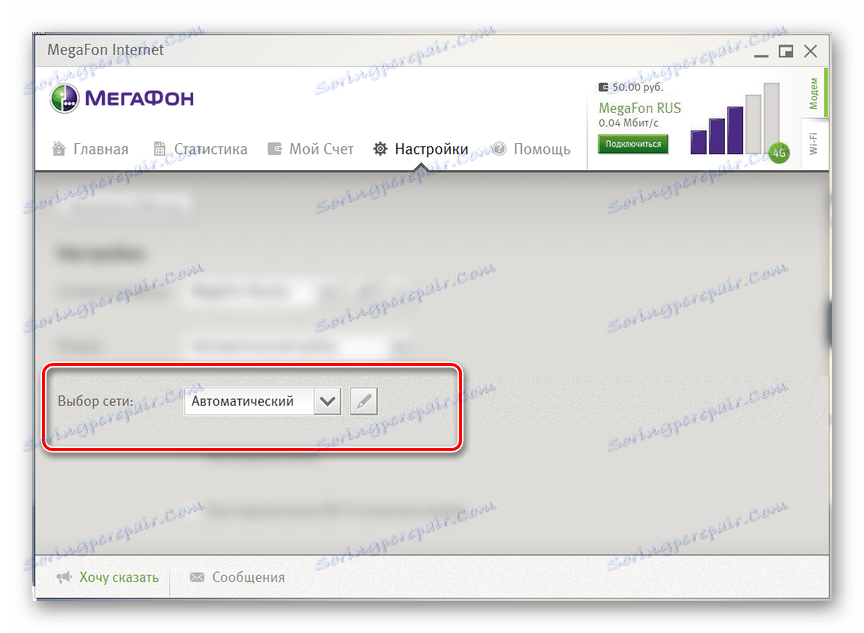
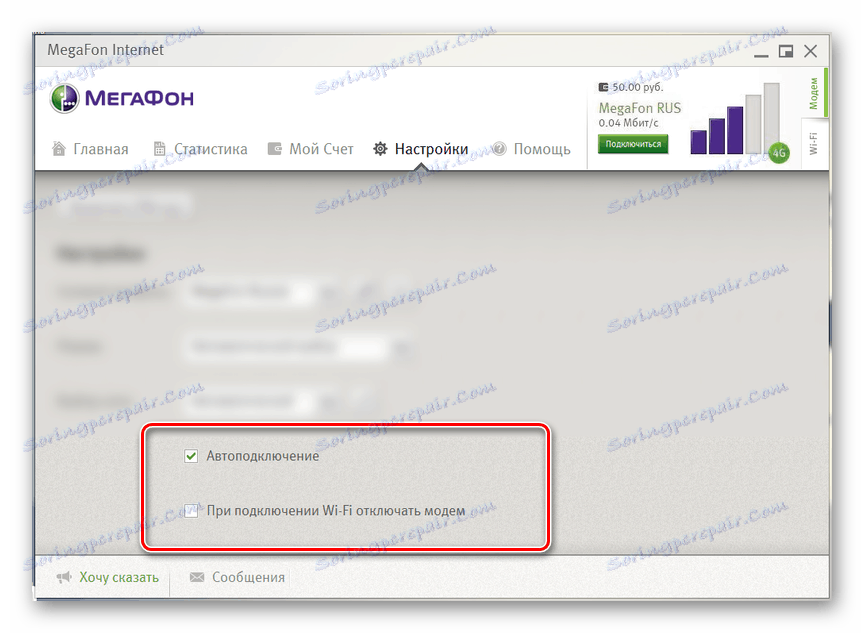
Da biste spremili vrijednosti nakon uređivanja, morate prekinuti aktivnu internetsku vezu. Time se zaključuje postupak postavljanja MegaFon USB modema putem nove verzije softvera.
Opcija 2: Verzija za 3G modem
Druga opcija je relevantna za 3G modeme, koji trenutačno nisu dostupni za kupnju, zbog čega se smatraju zastarjelim. Ovaj softver vam omogućuje da prilagodite rad uređaja na računalu.
stil
- Nakon instalacije i pokretanja softvera, kliknite gumb "Postavke" i u liniji "Prebaci kožu" odaberite opciju koja vam je najatraktivniji. Svaki stil ima jedinstvenu paletu boja i različite elemente lokacije.
- Da biste nastavili s postavljanjem programa, odaberite "Osnovno" s istog popisa.

glavni
- Na kartici "Osnovno" možete izvršiti promjene u ponašanju programa pri pokretanju, na primjer, postavljanjem automatske veze.
- Ovdje također imate izbor jednog od dva jezika sučelja u odgovarajućem bloku.
- Ako nije povezan jedan, već nekoliko podržanih modema s računalom, u odjeljku "Odabir uređaja" možete odrediti glavni.
- Po želji se može navesti PIN, koji se automatski traži za svaku vezu.
- Posljednji blok u odjeljku "Osnovni" je "Vrsta veze" . Nije uvijek prikazan, a u slučaju MegaFon 3G modema, bolje je odabrati opciju "RAS (modem)" ili ostaviti zadanu vrijednost.
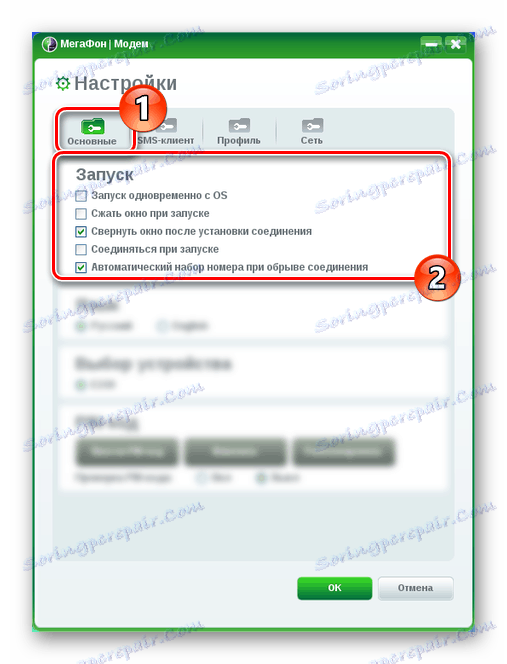
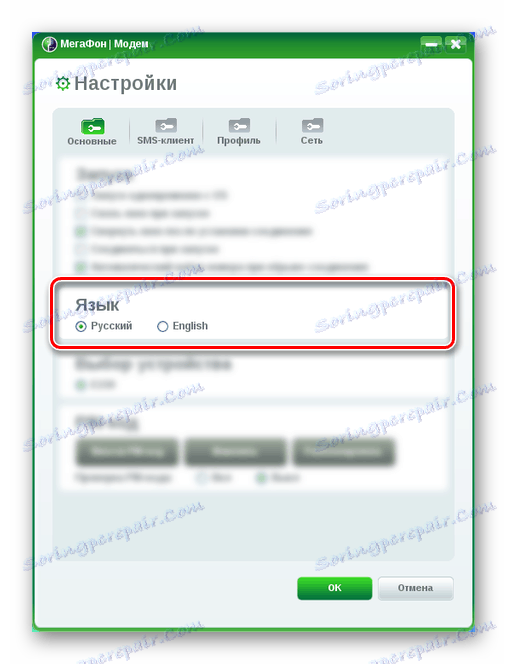
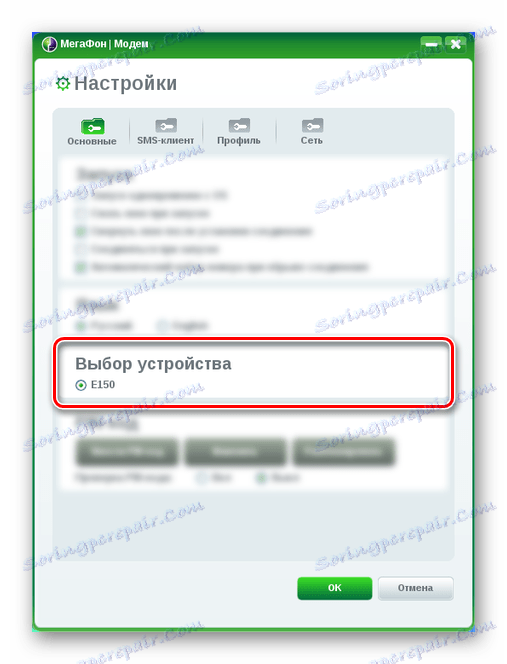
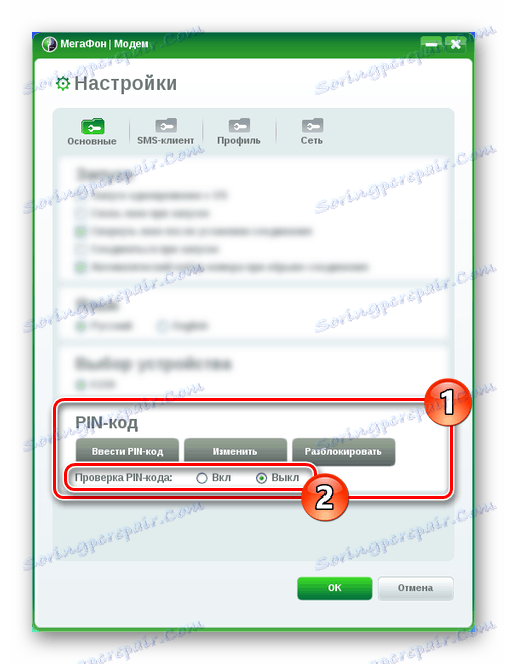
SMS klijent
- Na stranici SMS klijent možete omogućiti ili onemogućiti obavijesti za dolazne poruke, kao i promijeniti zvučnu datoteku.
- U bloku "Spremi način rada" odaberite "Računalo" kako bi sve SMS poruke pohranjene na računalu bez popunjavanja memorije SIM kartice.
- Parametri u odjeljku "SMS centar" najbolji su kao zadani postavci za ispravno slanje i primanje poruka. Ako je potrebno, operator "SMS centar broj" određuje.


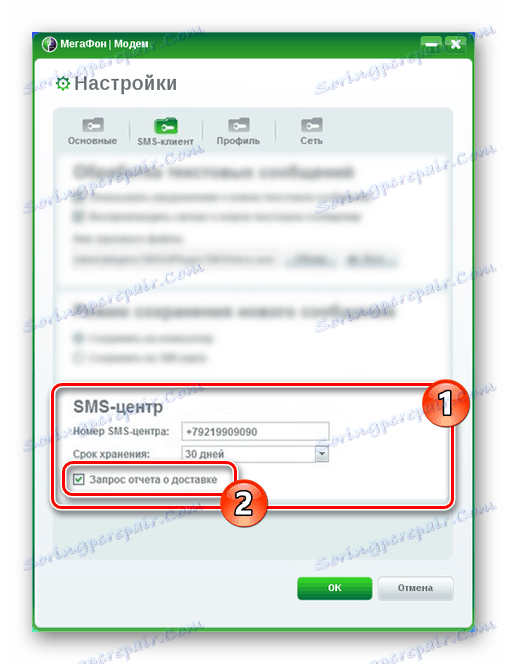
profil
- Obično u odjeljku "Profil" svi su podaci postavljeni prema zadanim postavkama kako bi mreža ispravno radila. Ako Internet ne radi za vas, kliknite gumb "Novi profil" i ispunite prikazana polja na sljedeći način:
- Ime - bilo;
- APN - "Statički" ;
- Pristupna točka - "internet" ;
- Pristupni broj - "* 99 #" .
- Linije "Korisničko ime" i "Lozinka" u ovoj situaciji trebaju ostati prazne. Na donjoj ploči kliknite gumb Spremi da biste potvrdili izradu.
- Ako ste dobro upoznati sa internet postavkama, možete koristiti odjeljak Napredne postavke .
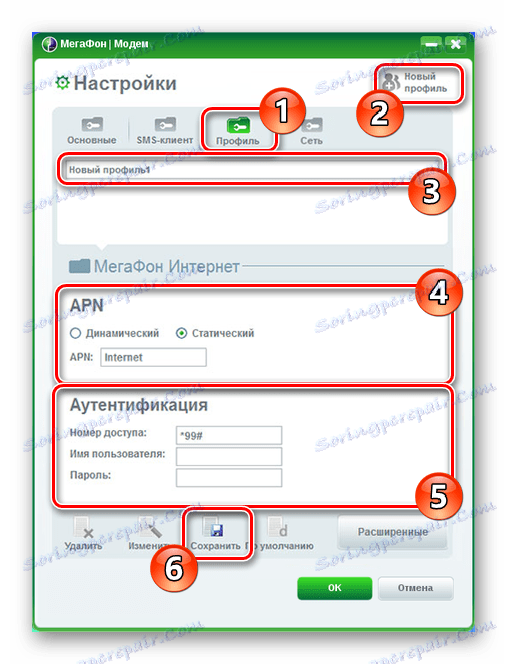
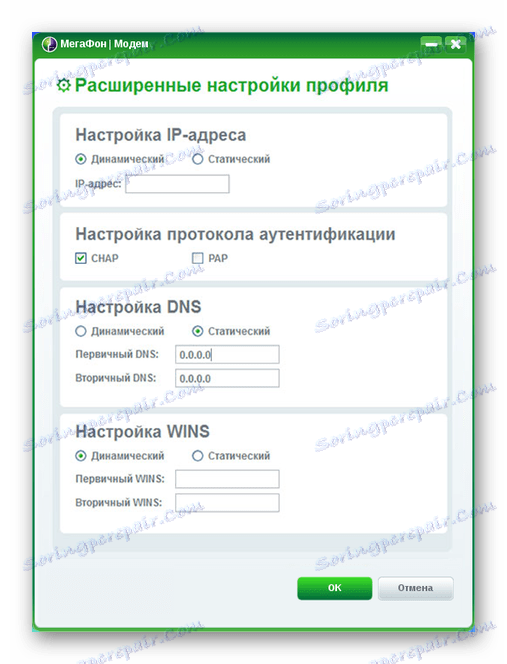
mreža
- U odjeljku "Mreža" u bloku "Vrsta" mijenja se vrsta mreže koja se koristi. Ovisno o uređaju, možete odabrati jednu od sljedećih vrijednosti:
- LTE (4G +);
- WCDMA (3G);
- GSM (2G).
- Parametri "Registracija" namijenjeni su za promjenu vrste pretraživanja. U većini slučajeva trebali biste upotrebljavati "Automatsko pretraživanje" .
- Ako odaberete Ručno pretraživanje , dostupne mreže prikazat će se u donjem okviru. To može biti MegaFon ili mreže drugih operatora, koje se ne mogu registrirati bez odgovarajuće SIM kartice.

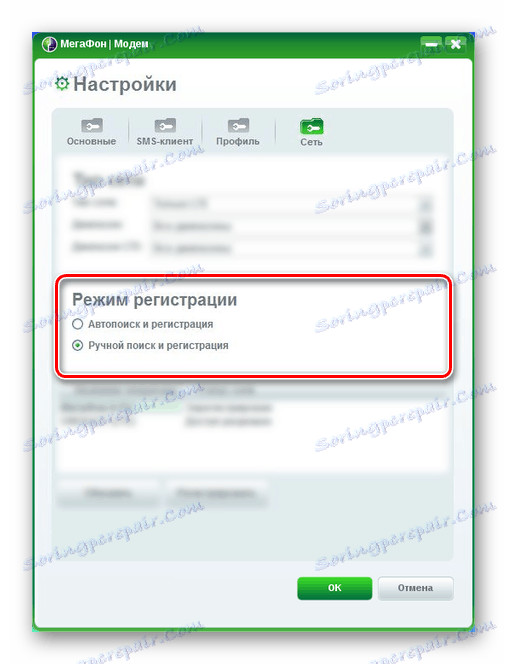

Da biste spremili sve izmjene u isto vrijeme, kliknite U redu . Ovaj se postupak može smatrati potpunim.
zaključak
Zahvaljujući prezentiranom priručniku možete jednostavno konfigurirati bilo koji MegaFon modem. Ako imate bilo kakvih pitanja, napišite ih u komentarima ili pročitajte službene upute za korištenje softvera na web stranici operatera.